Contoh 1: Menukar Warna Latar Belakang Dokumen
Di sini, kami membuka 'Dokumen baharu' Google Docs dan kami dapat melihat bahawa ia adalah halaman kosong putih yang ringkas. Tetapi kami ingin menukar warnanya untuk menjadikannya lebih menarik.
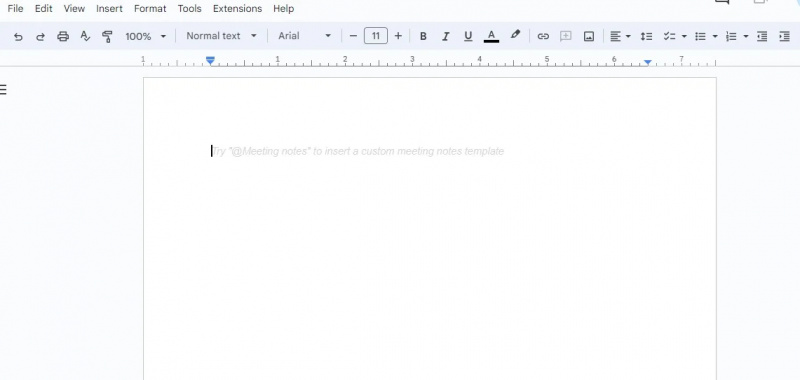
Untuk menambah warna pada latar belakang pada Dokumen Google, kami membuka pilihan 'Fail'. Pilihan 'Fail' ini berada di sudut kiri Dokumen Google. Apabila kita mengklik padanya, berbilang pilihan dipaparkan dalam menu lungsur.
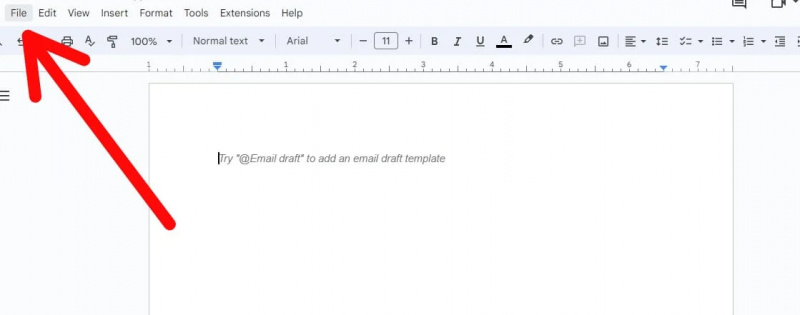
Di sini, semua pilihan ditunjukkan yang kami dapat selepas menekan pilihan 'Fail'. Oleh kerana kami ingin menambah warna pada latar belakang dalam dokumen sebelumnya, kami perlu menekan pilihan 'Persediaan Halaman' di sini. “Persediaan halaman” kini dipilih.
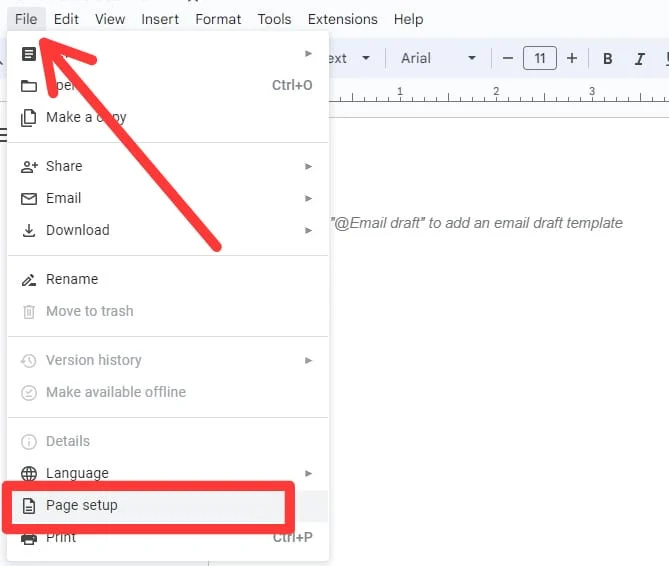
Menu 'Persediaan Halaman' muncul, dan kami mempunyai pilihan yang berbeza di dalamnya seperti jidar, orientasi, saiz halaman, warna halaman, dll. Memandangkan kami ingin menukar warna latar belakang, kami memilih pilihan 'Warna halaman' daripada menu ini.
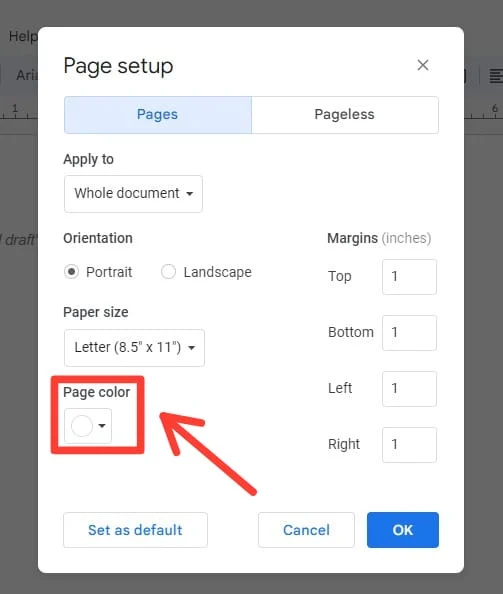
Kami mengklik anak panah 'Warna halaman' yang memaparkan banyak warna di sini. Kemudian, kami memilih mana-mana warna pilihan kami daripada warna ini untuk ditetapkan sebagai warna latar belakang dokumen ini.
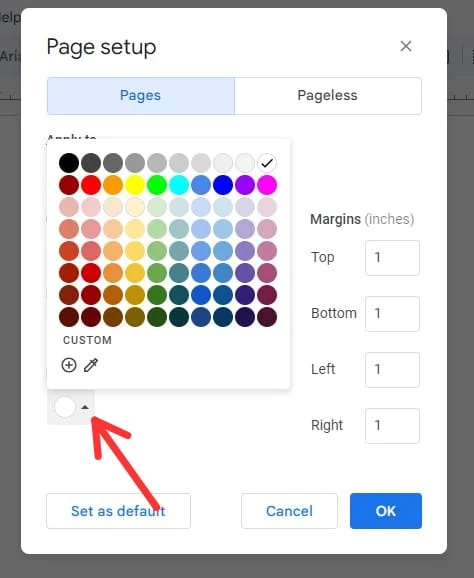
Sekarang, daripada warna yang ditunjukkan sebelum ini, kami memilih warna hijau muda untuk ditetapkan kepada warna latar belakang dokumen. Selepas memilih warna di sini, kami hanya klik pada 'OK'.
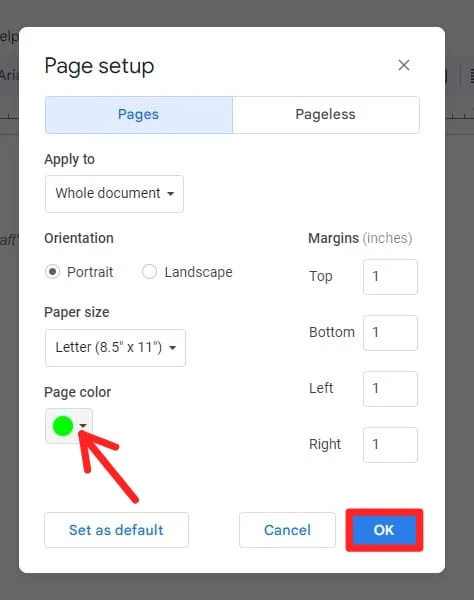
Kini, warna latar belakang dokumen ditukar daripada putih kepada hijau. Kami boleh menaip dokumen ini dengan mudah dan warna teks akan menjadi hitam kerana kami tidak menukar warna teks di sini. Kami hanya menukar warna latar belakang.
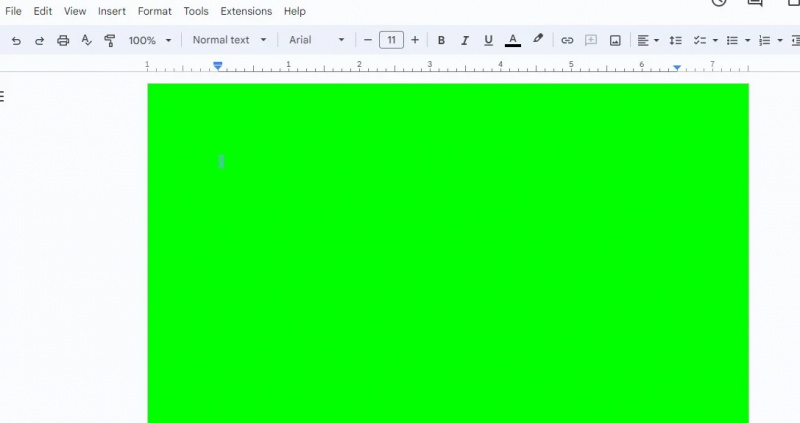
Contoh 2: Menambah Warna Tersuai dalam Latar Belakang Dokumen
Sekarang, berikut ialah dokumen di mana beberapa teks ditulis. Sekarang, kami menukar warna latar belakang tanpa menjejaskan warna teks. Jadi, kami menekan pada pilihan 'Fail' dan kemudian pilih 'Persediaan halaman' kerana kami ingin menggunakan perubahan pada halaman dokumen ini.
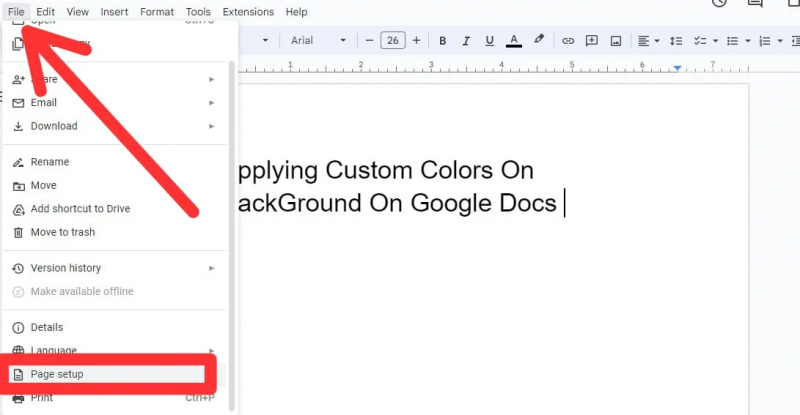
Terdapat banyak tetapan yang tersedia dalam menu 'Persediaan Halaman'. Kami memilih 'Warna halaman' daripada pilihan ini kerana kami ingin menukar warna latar belakang halaman tanpa menjejaskan teks.
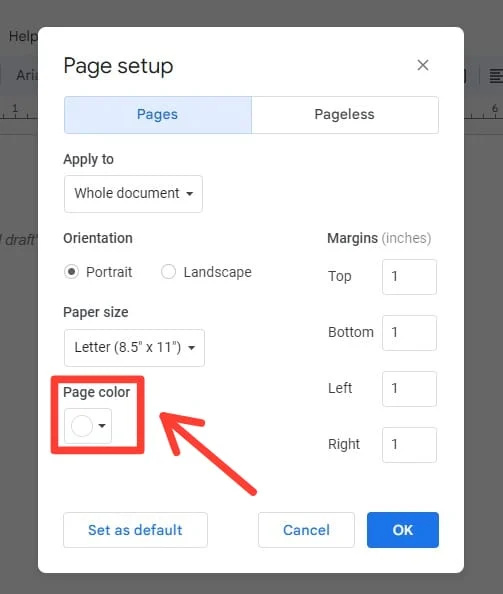
Apabila kita mengklik pada anak panah 'Warna halaman', ia memaparkan pelbagai warna. Kini kami boleh memilih mana-mana warna ini untuk dijadikan sebagai warna latar belakang dokumen. Di sini, kami mempunyai pilihan '+' yang mengandungi warna tersuai. Jadi, kami klik padanya untuk membuka warna tersuai untuk ditetapkan sebagai warna latar belakang.
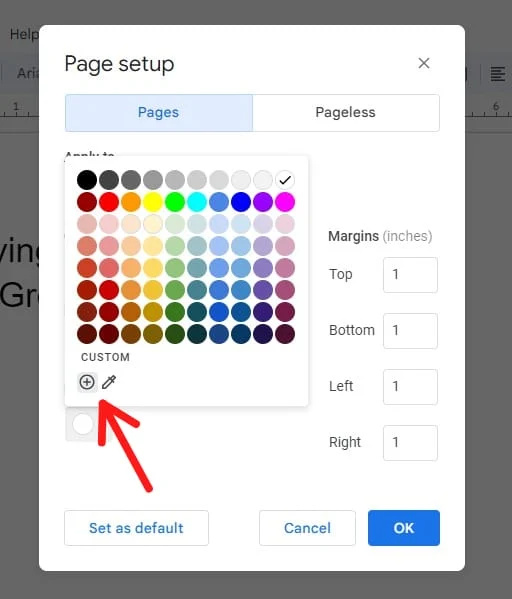
Kini, warna tersuai ditunjukkan. Ia juga menunjukkan kod dan nombor 'RGB' warna. Kami ingin memilih warna daripada warna tersuai ini.

Untuk memilih warna daripada warna ini, kita perlu menyeret bulatan pada warna yang ingin kita masukkan sebagai warna latar belakang dokumen. Kami menyeret sedikit bulatan pada warna ini.
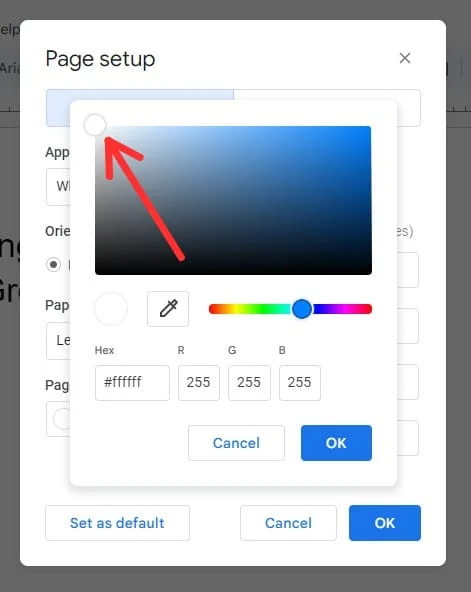
Kami memilih warna di sini yang kodnya ialah '#4d6506'. Selepas memilih warna daripada warna tersuai ini, kami klik pada butang 'OK' di sini.
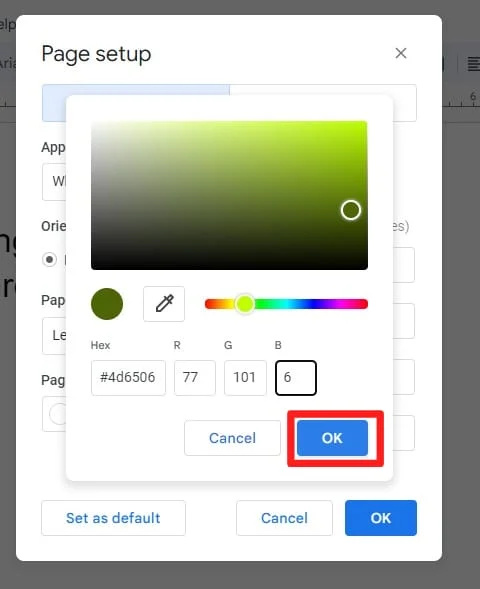
Kemudian, pada menu 'Persediaan halaman', kami juga perlu mengklik pada butang 'OK' untuk menambah warna yang dipilih ini pada latar belakang dokumen.
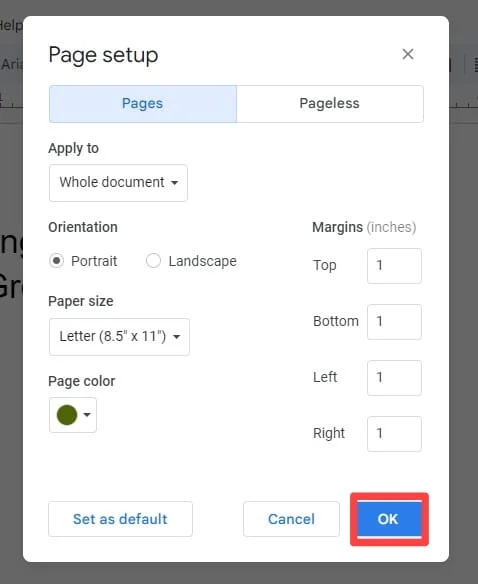
Latar belakang dokumen kini ditukar dan teks yang ditulis pada dokumen ini tidak terjejas. Jadi, ini bermakna apabila kita menukar warna latar belakang, ia tidak menjejaskan teks yang ditulis pada dokumen itu.
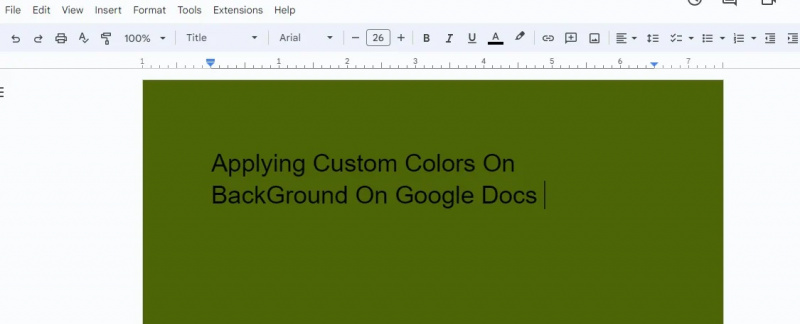
Contoh 3: Menambah Warna Latar Belakang pada Dokumen Lengkap
Dokumen lengkap diberikan di sini dengan warna latar belakang putih. Kita perlu menjadikannya lebih menarik dengan menambahkan warna pada latar belakangnya.
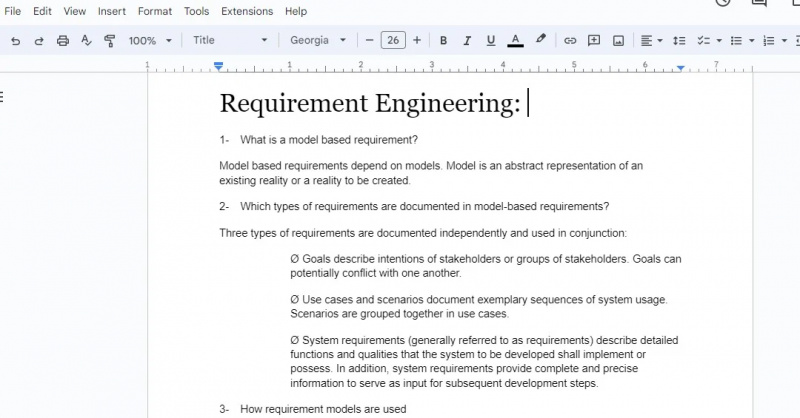
Di sini, kami klik 'Fail' dan kemudian 'Persediaan Halaman'. Kami menukar warna dokumen di sini dengan menggunakan warna daripada menu 'Persediaan Halaman' ini kerana ia menyediakan pilihan 'Warna Halaman'.
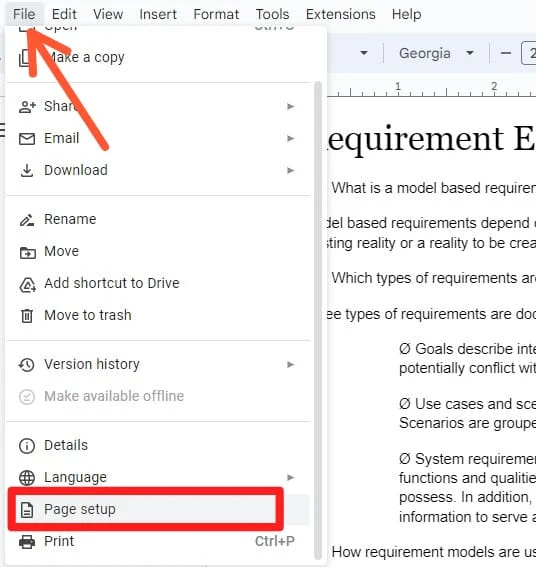
Pilihan warna kini kelihatan apabila kita mengklik pada anak panah 'Warna halaman'. Mana-mana daripada mereka kini boleh dipilih sebagai warna latar belakang di sini. Selepas memilih warna daripada warna ini, kami hanya klik pada butang 'OK', dan warna yang dipilih akan ditambah ke latar belakang.
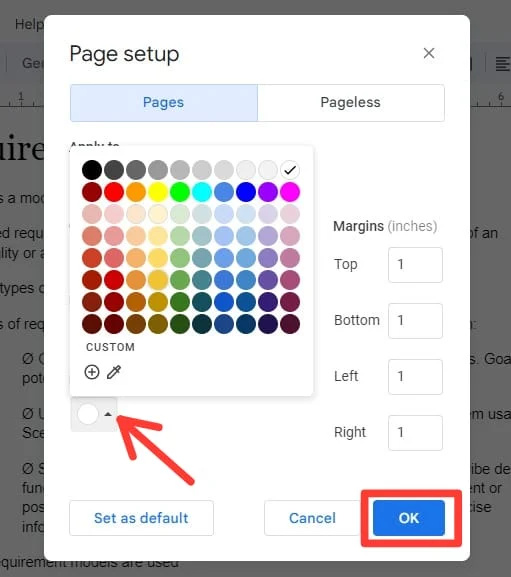
Latar belakang dokumen kini telah diubah, tetapi teks yang sebelum ini ada padanya kekal tidak terjejas. Kami menambah warna ini pada dokumen dengan menggunakan warna daripada pilihan warna halaman yang terdapat di dalam 'Persediaan Halaman'.
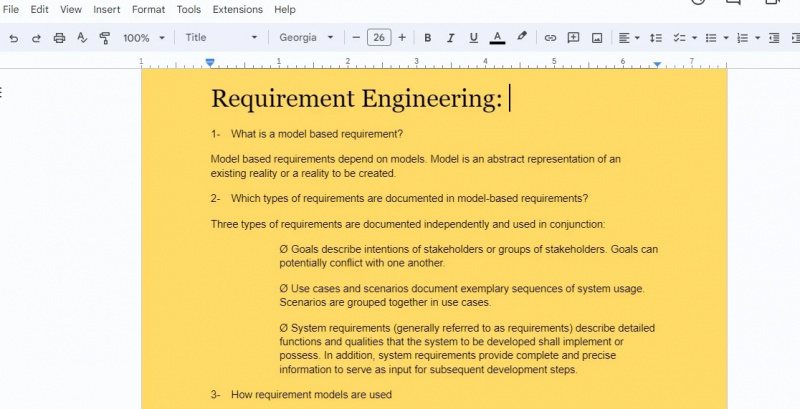
Contoh 4: Menambah Warna Latar Belakang pada Dokumen dalam Android
Di sini, kami membuka dokumen baharu kosong pada Android dan kami menukar warna dokumen ini pada Android. Kami memilih titik menegak dari sebelah kiri atas dokumen.
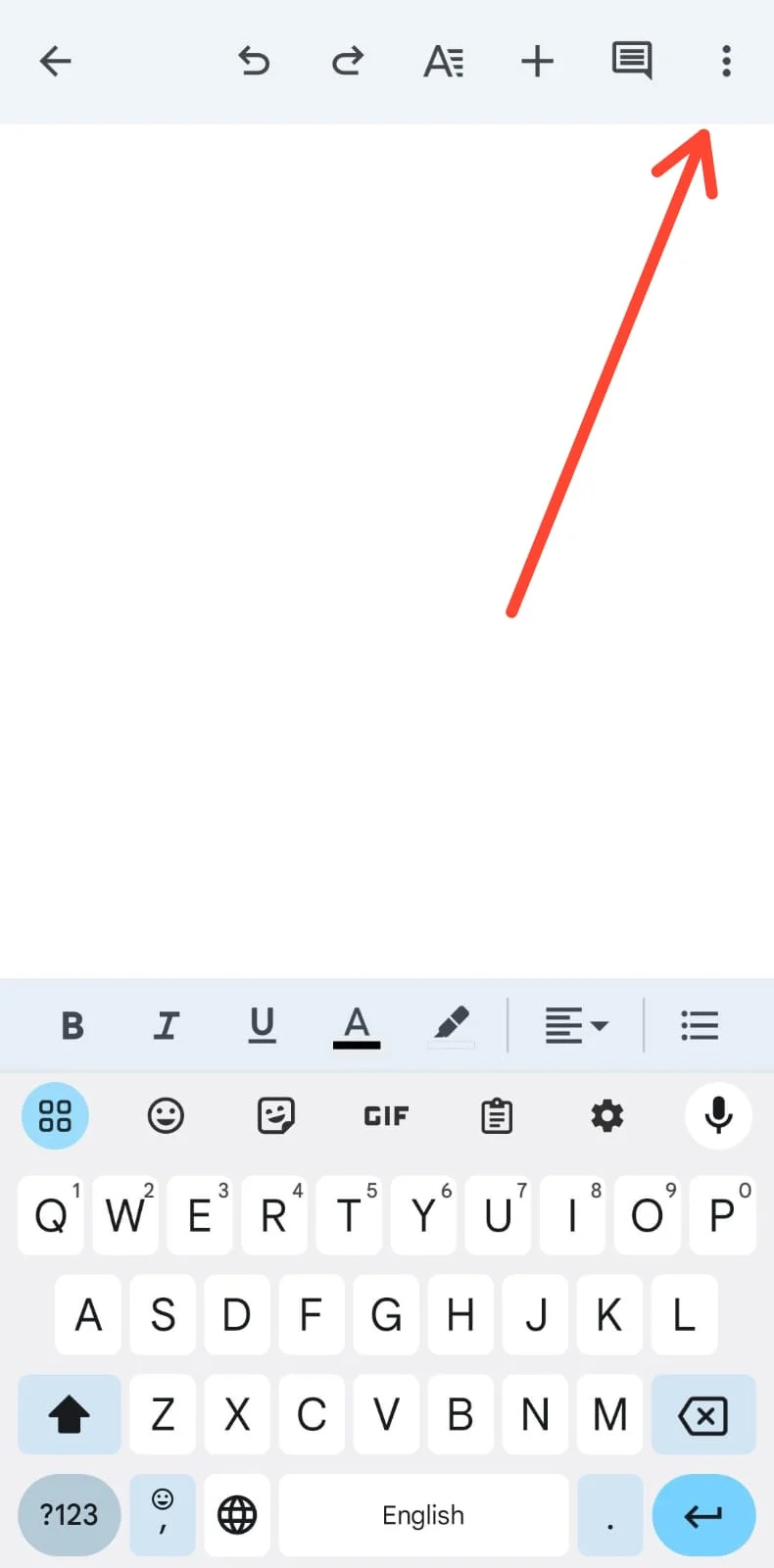
Menu ini muncul dan kami mempunyai 'Persediaan Halaman' di sini. Kami memilih 'Persediaan Halaman' kerana kami perlu menukar warna halaman dokumen ini.
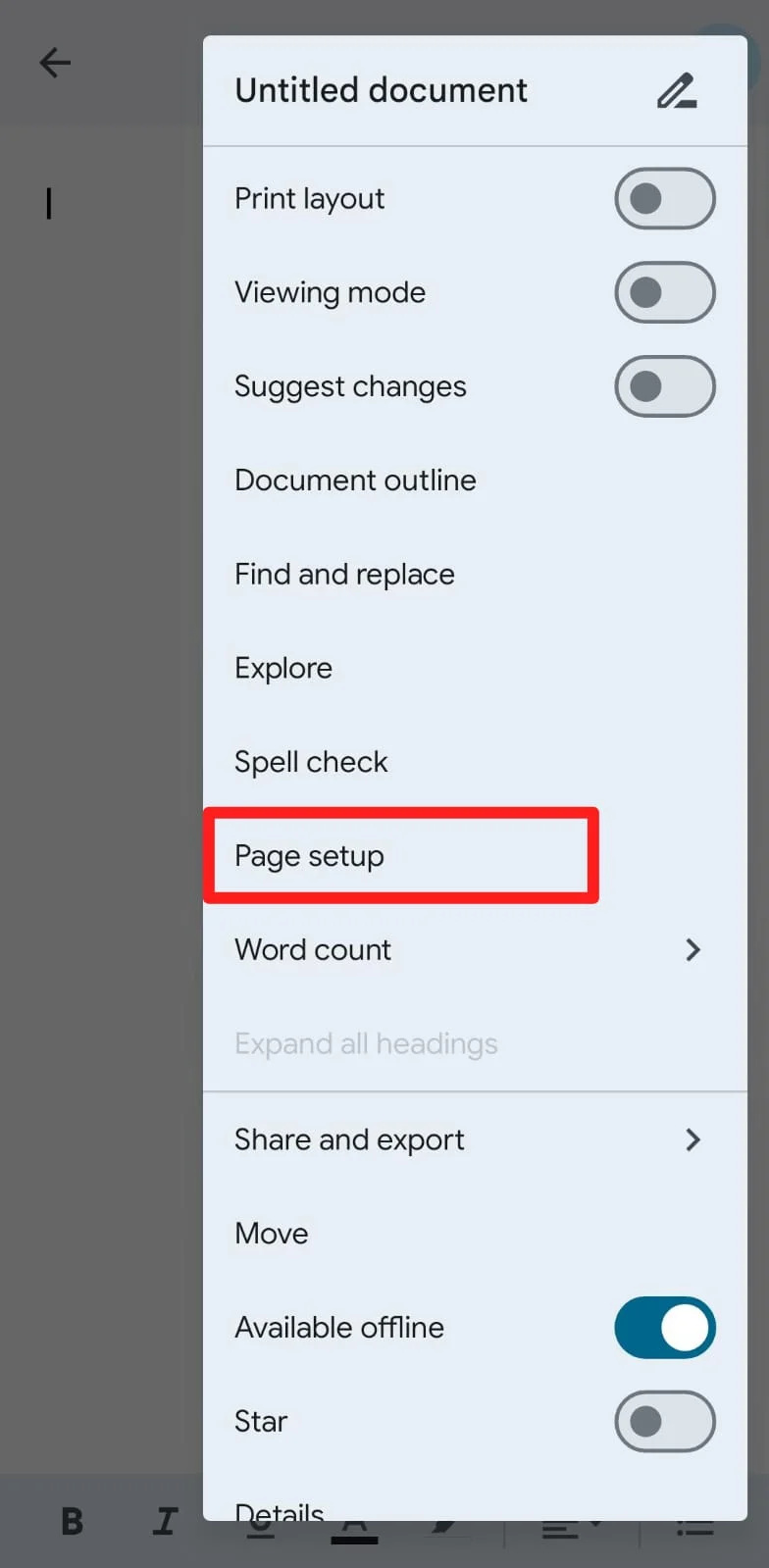
Menu berikut muncul pada skrin selepas mengklik pilihan 'Persediaan Halaman'. Terdapat pilihan 'Warna halaman' dan kami perlu mengklik padanya.
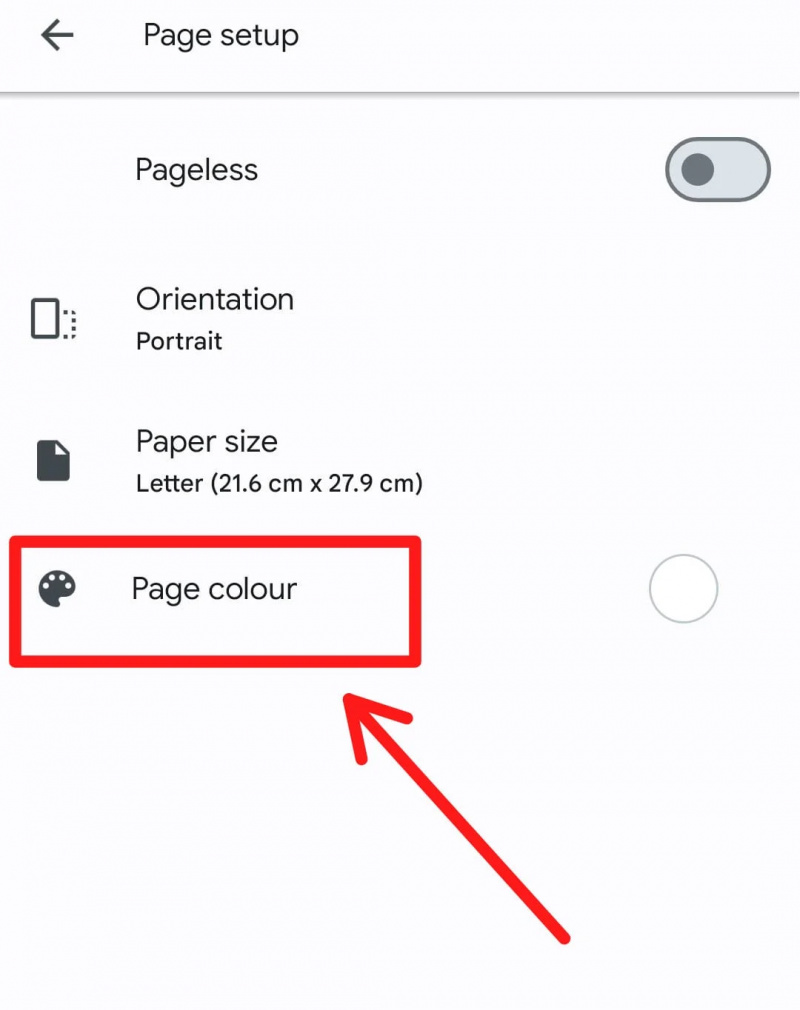
Warna yang berbeza muncul di sini. Kami memilih satu warna daripada semua warna ini. Warna yang dipilih akan dilaraskan sebagai warna latar belakang.
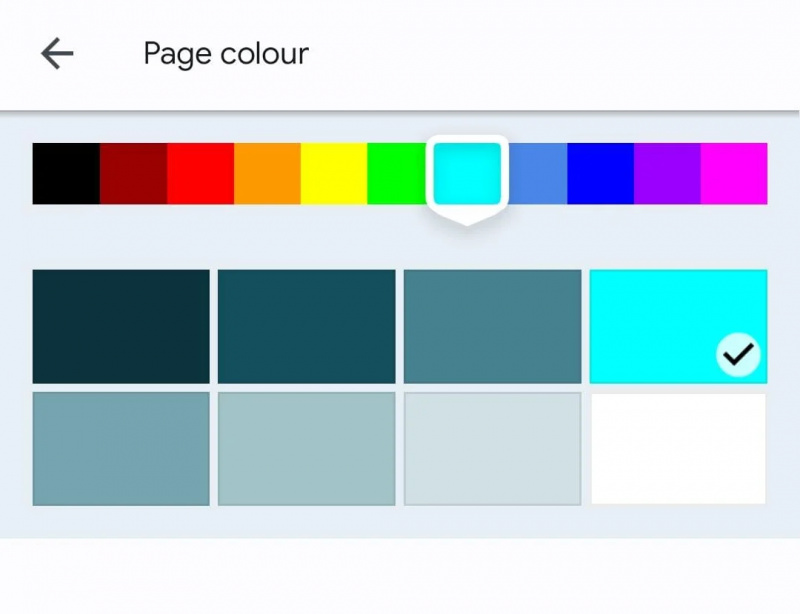
Warna yang dipilih kini ditambahkan pada halaman kosong ini sebagai warna latar belakang. Sekarang, kami menaip sebarang teks pada dokumen ini, dan warna ini tidak akan terjejas selepas menaip teks pada dokumen ini. Jadi, dengan cara yang sama, kita boleh menambah sebarang warna pada latar belakang mana-mana dokumen lain dalam Dokumen Google.
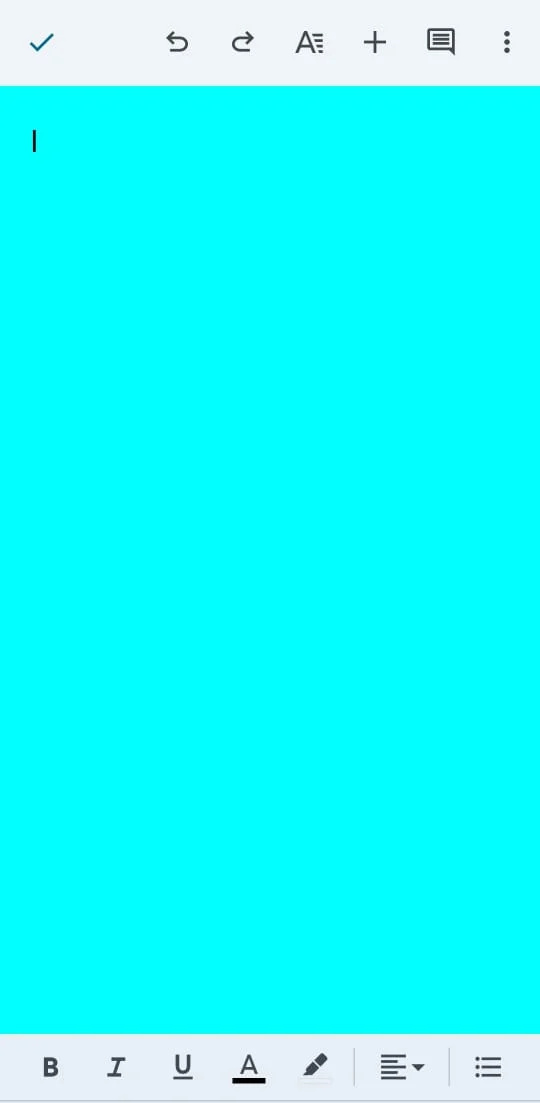
Kesimpulan
Dalam panduan ini, kami menerangkan dengan terperinci tentang cara mengubah warna latar belakang dalam Dokumen Google. Kami menambah warna yang berbeza pada dokumen kosong dan sudah ditulis. Kami juga menjelaskan bahawa jika kami menukar warna latar belakang dokumen, teks yang tersedia padanya tidak terjejas.